Collaboard

Collaboard von Tina Bergmann* MEINE STORY ZU COLLABOARD Auch nach den Corona-Semestern waren hybride und digitale Veranstaltungen fester Bestandteil meines Studierendenalltages in meinem Lehramtsstudium. Da ich oft in Gruppen an Projekten arbeite, war ich auf der Suche nach einem innovativen Tool, in dem wir gemeinsam kreativ arbeiten können. Unsere Dozentin hat uns Collaboard empfohlen, da sie es in verschiedenen Seminaren für Gruppenarbeiten genutzt hat. Das breite Angebot verschiedener Funktionen zur kreativen Gestaltung, Interaktion und auch Mediennutzung waren für mich und meine Gruppe die ausschlaggebenden Punkte, Collaboard auszuprobieren. WIE SETZE ICH DAS TOOL EIN? Als Gruppe mussten wir eine Präsentation erstellen und vortragen. In einem ersten Brainstorming haben wir das Thema erschlossen und verschiedene inhaltliche Bereiche abgegrenzt, die wir zur weiteren Ausarbeitung direkt im Board innerhalb der Gruppe zugeordnet haben. So hatten wir nicht nur einen inhaltlichen Überblick über das Thema, sondern konnten das Organisatorische direkt daraus ableiten und übersichtlich darstellen. Wir haben die meiste Zeit asynchron gearbeitet. Über Kommentare konnten wir uns laufend Feedback geben und in regelmäßigen Treffen direkt im Board über unseren aktuellen Stand informieren. Das hat die Gruppenarbeit sehr transparent gemacht, sodass wir die Präsentation am Ende unkompliziert und ohne große Überraschungen zusammenstellen konnten. Screenshot der Tool-Oberfläche mit eingefügtem Template (Vorlage). Erstellt mit Genehmigung von Collaboard. CC BY-SA 4.0. * Autor*Innen Hinweis:Die in diesem Beitrag dargestellten Autor*Innen sind frei erfunden. Jede Ähnlichkeit mit realen Personen, lebend oder verstorben, sowie tatsächlichen Ereignissen wäre rein zufällig und unbeabsichtigt. Zugang Hier geht es zum SSO Login von Collaboard Neueste Beiträge All Posts How to Uni How to Tool Aktuelle Veranstaltungen How to Co-Work Vom Insta-Scroll zum Zoom-Call Virtuelle Zusammenarbeit verstetigt etablieren Kollaborative Lehrveranstaltungen gemeinsam umsetzen Kategorien How to Co-Work How to Tool How to Uni Vergangene Veranstaltungen Ressourcen Starter Paket Hilfecenter Collaboard in 10 Minuten (Video) Hardware Collaboard funktioniert auf allen gängigen Endgeräten und wird von aktuellen Browsern unterstützt. Die Toolwebsite Die Website bietet eine ganze Menge hilfreicher Informationen und Tutorials. Weitere Informationen und Anwendungsbeispiele gibt es hier: Collaboard MEIN FAZIT ZU COLLABOARD Collaboard hat unsere Gruppenarbeit deutlich flüssiger ablaufen lassen. Durch das vielfältige Angebot an Features haben wir kreativer und strukturierter gearbeitet. Trotz fehlender Präsenz konnten wir synchron und asynchron zusammenarbeiten. Wir haben uns leicht eingearbeitet und einen gemeinsamen Modus gefunden. Auch für zukünftige Gruppenarbeiten kann ich mir sehr gut vorstellen, dieses Tool weiterhin zu benutzten. Hier geht es zum SSO Login von Collaboard Nutzungshinweise Unsere Tools Im Rahmen des Verbundprojektes Co³Learn an der Georg-August-Universität Göttingen, der Leibniz Universität Hannover und der Technischen Universität Braunschweig werden laufend Software-Alternativen für Testphasen bereitgestellt oder in der kostenlosen Version empfohlen. Informationen zum Zeitraum im Rahmen der Testphase finden Sie auf der Übersichtsseite der jeweiligen Software. In den meisten Fällen wurde die Software an die Academic Cloud angebunden und Sie können sich per Single Sign-On (SSO) direkt mit Ihren universitären Anmeldedaten einloggen. In einigen Ausnahmen müssen Sie sich manuell registrieren oder ein bestehendes Konto upgraden lassen. Dies betrifft Infinity Maps, Flinga, TaskCards, Kialo Edu und Canva. Nutzen Sie zur Registrierung bitte nicht Ihr universitäres Passwort. Beim testweisen Einsatz in der Lehre gelten folgende Hinweise: Umfragesoftware Particify, Slido, Vevox und Wooclap Die Hinweise betreffen Particify (Datenschutzerklärung) Slido (Datenschutzerklärung) Vevox (Datenschutzerklärung) Wooclap (Datenschutzerklärung) Studierenden muss die Gelegenheit gegeben werden, anonym an Umfragen teilzunehmen. Zur Nutzung ist daher weder die Angabe eines Realnamens, einer Email-Adresse oder Telefonnummer noch Anmeldedaten anderer Dienste (z.B. Google, studentische Nutzungserkennung, Facebook) erforderlich. Die Verwendung eines zufälligen oder frei gewählten Alias muss möglich sein. Bitte fragen Sie keine persönlichen Daten ab, die einen Rückschluss auf die Personen erlauben. Vevox Nutzen Sie beim Erstellen von Umfragen daher bitte die Standardeinstellung Identifizierung: Anonym. Die Einstellungen können Sie in der Sitzungsübersicht mit Klick auf die drei Punkte in der oberen rechten Ecke der jeweiligen Umfrage aufrufen. Bei der Nutzung des Tools muss die Gelegenheit bestehen, die Verwendung von Cookies auf essentielle Cookies zu beschränken. Video und Audio sind immer personenbezogene Daten und nicht anonym, auch wenn sie nicht mit einem Namen verknüpft sind. Organisationssoftware Zenkit und TaskCards Die Hinweise betreffen Zenkit To Do (Datenschutzerklärung) Zenkit Hypernotes (Datenschutzerklärung) TaskCards (Datenschutzerklärung) Zenkit To Do und Zenkit Hypernotes Zenkit To Do und Zenkit Hypernotes ermöglichen durch die gemeinsame Aufgabenverwaltung und Anlage von Notizbüchern kooperative Arbeitsweisen. Um in Zenkit und darüber geteilte Projekte arbeiten zu können, müssen sich auch Studierende registrieren. Die Nutzung sollte auf freiwilliger Basis geschehen und daher in einer Lehrveranstaltung entsprechend angekündigt und eingebunden werden. TaskCards Die Registrierung für TaskCards erfolgt manuell. Dieser Account ist nur unter https://uni-goettingen.taskcards.app/ erreichbar und kann nicht auf die allgemeine Instanz unter https://www.taskcards.de übertragen werden. Studierende können ohne Registrierung mit zentral eingestellten Rechten auf eine Pinnwand zugreifen. Whiteboardsoftware Collaboard, Infinity Maps und Flinga Die Hinweise betreffen Collaboard (Datenschutzerklärung) Flinga (Datenschutzerklärung) Infinity Maps (Datenschutzerklärung) Die Bearbeitung von Whiteboards, die durch Lehrende erstellt wurden, sollte für Studierende anonym und ohne eigene Anmeldung ermöglicht werden. In Collaboard, Flinga und Infinity Maps ist diese Form des Teilens von Whiteboards möglich. Flinga Lehrende können auf https://flinga.fi/ ein kostenloses Konto erstellen und dieses hier upgraden lassen. Infinity Maps Lehrende und Studierende können auf der Co³Learn-Startseite von Infinity Maps ein persönliches Konto erstellen, welches automatisch ein Upgrade erhält. Die Kosten werden durch das Projekt Co³Learn übernommen. Dadurch kann eine unbegrenzte Anzahl an Maps mit einer unbegrenzten Anzahl an Karten und 5 GB Cloudspeicher erstellt werden. Von Dozierenden im Rahmen von Lehrveranstaltungen erstellte Maps sollten unter dem Menü Share – Share Options – Set Visibility nur auf Public Unlisted bzw. Public Unlisted Writeable gesetzt werden. Mit diesem Link können geteilte Maps betrachtet bzw. bearbeitet werden. Sie werden aber nicht öffentlich aufgeführt. Studierende können ohne eigenes Konto auf diese Maps zugreifen, wenn sie den Link zum Teilen erhalten. Studierende, die eine Map zum individuellen und gemeinsamen Lernen erstellen wollen, können dies nach Registrierung unter Beachtung der oben genannten Optionen zum Teilen ebenfalls tun. Videokonferenzsoftware SaySom Die Hinweise betreffen SaySom (Datenschutzerklärung) Studierenden muss die Gelegenheit gegeben werden, anonym an Videokonferenzen teilzunehmen. In SaySom werden Studierende nicht aufgefordert, zur Teilnahme an einer Videokonferenz ihren vollständigen Realnamen oder eine Email-Adresse anzugeben. Bitte klären Sie die Studierenden über die Möglichkeit
TaskCards
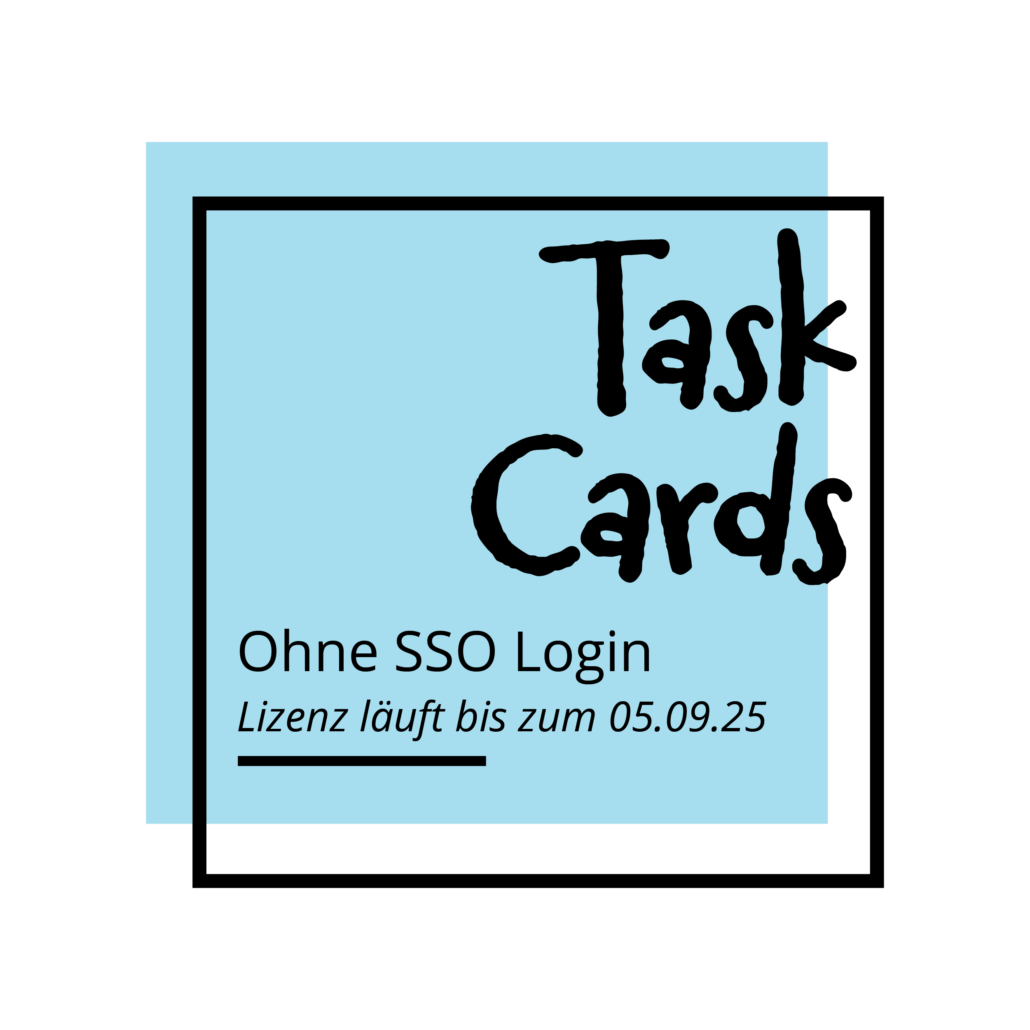
TaskCards von Dr. Caspar Klausen* MEINE STORY ZU TASKCARDS Ich habe mir vorgenommen, die Vorlesungen und Seminare, die ich im nächsten Semester halte, für meine Studierenden interaktiver und übersichtlicher zu gestalten. Bei meiner Suche bin ich auf das Pinnwandtool TaskCards gestoßen. Da TaskCards schon auf den ersten Blick sehr übersichtlich und ansprechend aussah, habe ich mich näher damit auseinandergesetzt. WIE SETZE ICH DAS TOOL EIN? Auf einer Pinnwand in TaskCards kann ich wie auf einem Kanban-Board verschiedene Kategorien erstellen. Ich habe mir eine Struktur überlegt, die Organisatorisches, einen Q&A-Bereich und eine Spalte für jeden Veranstaltungstermin beinhaltet. In einzelnen Karten kann ich so relevante Informationen zentral teilen, Studierende mit Fragen zu Wort kommen lassen sowie vorlesungsbezogene Materialien hochladen und weiterführende Links ergänzen. In einem meiner Seminare habe ich zusätzlich einen Bereich angelegt, in dem Studierende einzelne Arbeitsergebnisse hochladen und sich untereinander austauschen konnten. Durch dieses Format konnten die Studierenden übersichtlich auf relevante Informationen zugreifen und leicht interagieren. Screenshot der Kanban-Ansicht. Erstellt mit Genehmigung von TaskCards. CC BY-SA 4.0. MEIN FAZIT ZU TASKCARDS Die Nutzung von TaskCards erleichtert die Kommunikation und den Informationsfluss. Ich kann leichter auf Anfragen reagieren und habe gleichzeitig das Gefühl, dass die Studierenden die bereitgestellten Informationen mitnehmen und durch die übersichtliche Darstellung besser verknüpfen. Es findet unter den Studierenden mehr Austausch über veranstaltungsrelevante Themen statt und ich lasse die Pinnwände auch nach Veranstaltungsende geöffnet, um die Nachbereitung zu ermöglichen. Hier können Sie über die Universität Göttingen eine Lizenz beantragen, um mehr als zwei Pinnwände hinterlegen zu können. Die Lizenz läuft bis zum 05.09.25. Bitte beachte, dass dieser Account unter https://uni-goettingen.taskcards.app/ erreichbar ist und nicht auf die allgemeine Instanz unter https://www.taskcards.de übertragen werden kann. Wenn Sie unabhängig vom Lizenz-zeitraum mit TaskCards arbeiten möchten, können Sie sich hier regulär registrieren. * Autor*Innen Hinweis:Die in diesem Beitrag dargestellten Autor*Innen sind frei erfunden. Jede Ähnlichkeit mit realen Personen, lebend oder verstorben, sowie tatsächlichen Ereignissen wäre rein zufällig und unbeabsichtigt. Zugang Hier können Sie über die Universität Göttingen eine Lizenz beantragen, um mehr als zwei Pinnwände hinterlegen zu können. Die Lizenz läuft bis zum 05.09.25. Bitte beachte, dass dieser Account unter https://uni-goettingen.taskcards.app/ erreichbar ist und nicht auf die allgemeine Instanz unter https://www.taskcards.de übertragen werden kann. Wenn Sie unabhängig vom Lizenz-zeitraum mit TaskCards arbeiten möchten, können Sie sich hier regulär registrieren. Neueste Beiträge All Posts How to Uni How to Tool Aktuelle Veranstaltungen How to Co-Work Verbundarbeit im Fokus – Koordination, Qualitätssicherung und Zusammenarbeit im Projekt QUADIS Organisiert mit Infinity Maps in pädagogischen Seminaren Hochschulübergreifende Kooperation mit Transparenz und agilen Tools Kategorien How to Co-Work How to Tool How to Uni Vergangene Veranstaltungen Ressourcen Anleitungen und Videos Hardware TaskCards funktioniert auf allen gängigen Endgeräten und wird von aktuellen Browsern unterstützt. Die Toolwebsite Die Website bietet eine ganze Menge hilfreicher Informationen und Tutorials. Weitere Informationen und Anwendungsbeispiele gibt es hier: TaskCards Nutzungshinweise Unsere Tools Im Rahmen des Verbundprojektes Co³Learn an der Georg-August-Universität Göttingen, der Leibniz Universität Hannover und der Technischen Universität Braunschweig werden laufend Software-Alternativen für Testphasen bereitgestellt oder in der kostenlosen Version empfohlen. Informationen zum Zeitraum im Rahmen der Testphase finden Sie auf der Übersichtsseite der jeweiligen Software. In den meisten Fällen wurde die Software an die Academic Cloud angebunden und Sie können sich per Single Sign-On (SSO) direkt mit Ihren universitären Anmeldedaten einloggen. In einigen Ausnahmen müssen Sie sich manuell registrieren oder ein bestehendes Konto upgraden lassen. Dies betrifft Infinity Maps, Flinga, TaskCards, Kialo Edu und Canva. Nutzen Sie zur Registrierung bitte nicht Ihr universitäres Passwort. Beim testweisen Einsatz in der Lehre gelten folgende Hinweise: Umfragesoftware Particify, Slido, Vevox und Wooclap Die Hinweise betreffen Particify (Datenschutzerklärung) Slido (Datenschutzerklärung) Vevox (Datenschutzerklärung) Wooclap (Datenschutzerklärung) Studierenden muss die Gelegenheit gegeben werden, anonym an Umfragen teilzunehmen. Zur Nutzung ist daher weder die Angabe eines Realnamens, einer Email-Adresse oder Telefonnummer noch Anmeldedaten anderer Dienste (z.B. Google, studentische Nutzungserkennung, Facebook) erforderlich. Die Verwendung eines zufälligen oder frei gewählten Alias muss möglich sein. Bitte fragen Sie keine persönlichen Daten ab, die einen Rückschluss auf die Personen erlauben. Vevox Nutzen Sie beim Erstellen von Umfragen daher bitte die Standardeinstellung Identifizierung: Anonym. Die Einstellungen können Sie in der Sitzungsübersicht mit Klick auf die drei Punkte in der oberen rechten Ecke der jeweiligen Umfrage aufrufen. Bei der Nutzung des Tools muss die Gelegenheit bestehen, die Verwendung von Cookies auf essentielle Cookies zu beschränken. Video und Audio sind immer personenbezogene Daten und nicht anonym, auch wenn sie nicht mit einem Namen verknüpft sind. Organisationssoftware Zenkit und TaskCards Die Hinweise betreffen Zenkit To Do (Datenschutzerklärung) Zenkit Hypernotes (Datenschutzerklärung) TaskCards (Datenschutzerklärung) Zenkit To Do und Zenkit Hypernotes Zenkit To Do und Zenkit Hypernotes ermöglichen durch die gemeinsame Aufgabenverwaltung und Anlage von Notizbüchern kooperative Arbeitsweisen. Um in Zenkit und darüber geteilte Projekte arbeiten zu können, müssen sich auch Studierende registrieren. Die Nutzung sollte auf freiwilliger Basis geschehen und daher in einer Lehrveranstaltung entsprechend angekündigt und eingebunden werden. TaskCards Die Registrierung für TaskCards erfolgt manuell. Dieser Account ist nur unter https://uni-goettingen.taskcards.app/ erreichbar und kann nicht auf die allgemeine Instanz unter https://www.taskcards.de übertragen werden. Studierende können ohne Registrierung mit zentral eingestellten Rechten auf eine Pinnwand zugreifen. Whiteboardsoftware Collaboard, Infinity Maps und Flinga Die Hinweise betreffen Collaboard (Datenschutzerklärung) Flinga (Datenschutzerklärung) Infinity Maps (Datenschutzerklärung) Die Bearbeitung von Whiteboards, die durch Lehrende erstellt wurden, sollte für Studierende anonym und ohne eigene Anmeldung ermöglicht werden. In Collaboard, Flinga und Infinity Maps ist diese Form des Teilens von Whiteboards möglich. Flinga Lehrende können auf https://flinga.fi/ ein kostenloses Konto erstellen und dieses hier upgraden lassen. Infinity Maps Lehrende und Studierende können auf der Co³Learn-Startseite von Infinity Maps ein persönliches Konto erstellen, welches automatisch ein Upgrade erhält. Die Kosten werden durch das Projekt Co³Learn übernommen. Dadurch kann eine unbegrenzte Anzahl an Maps mit einer unbegrenzten Anzahl an Karten und 5 GB Cloudspeicher erstellt werden. Von Dozierenden im Rahmen von Lehrveranstaltungen erstellte Maps sollten unter dem Menü Share – Share Options – Set Visibility nur auf Public Unlisted bzw. Public Unlisted Writeable gesetzt werden. Mit diesem Link können geteilte Maps betrachtet bzw. bearbeitet werden. Sie werden aber nicht öffentlich aufgeführt. Studierende können ohne eigenes Konto auf diese Maps zugreifen,